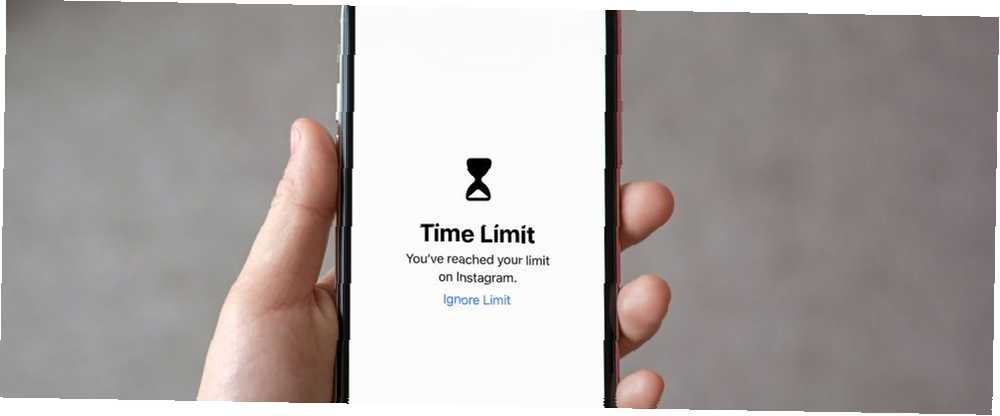
Michael Fisher
0
3699
478
Para muchos, los teléfonos inteligentes se han convertido en nuestro mundo. Y algunos son francamente adictos a la tecnología..
Tanto Apple como Google entienden este problema y han lanzado nuevas herramientas digitales de bienestar. Cuando se trata de cualquier tipo de adicción, el primer paso es la aceptación. La nueva función Screen Time de iOS 12 le muestra estadísticas detalladas de cómo pasa el tiempo en su iPhone.
Una vez que haya visto los datos y se dé cuenta de cuánto usa su teléfono, puede usar nuevas herramientas para limitar el tiempo que pasa en las aplicaciones y su iPhone en general. Vamos a ver.
¿Cuánto usas tu iPhone??
Primero, descubramos qué tan grave es realmente tu adicción al iPhone. Abre el Configuraciones aplicación y elige la nueva Tiempo de pantalla opción. Luego toca el nombre de tu dispositivo en la parte superior.
Ahora, verá un desglose detallado de cuánto tiempo ha pasado hoy en su iPhone. Para ver los datos de toda la semana, toque el Los últimos 7 días pestaña en la parte superior.
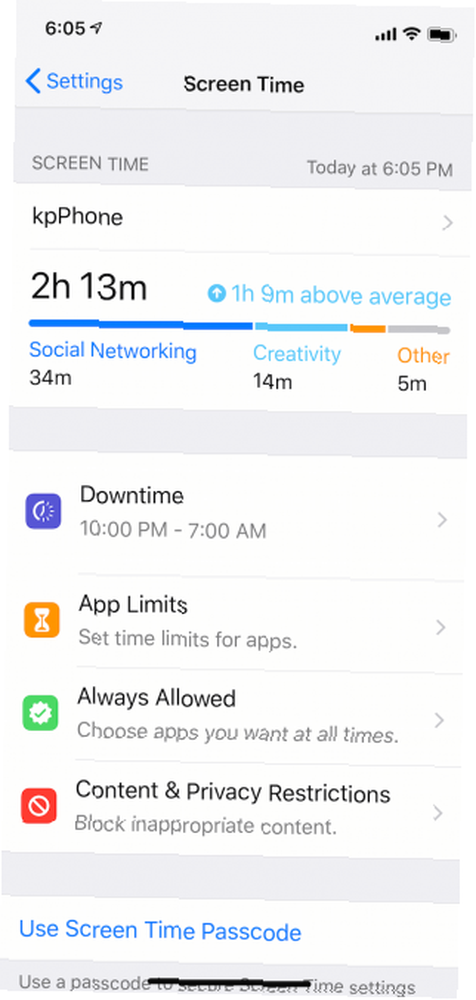
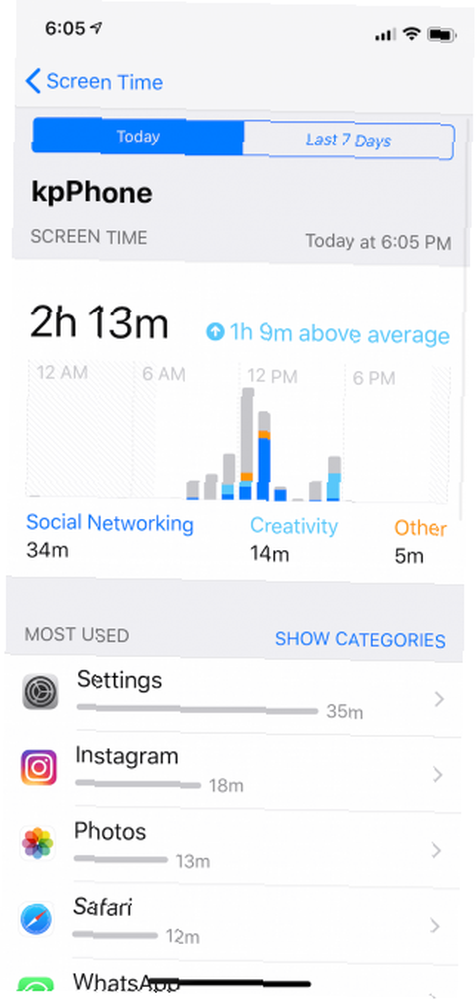
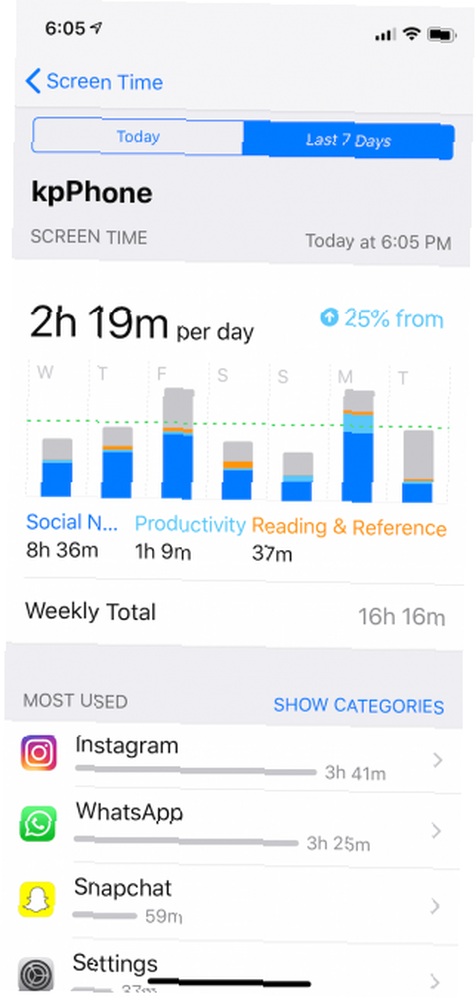
El tiempo total dedicado se muestra en la parte superior, junto con un gráfico que muestra los períodos de tiempo en que su iPhone estaba activo. El uso se desglosa por categorías como Redes sociales, Productividad, Entretenimiento, Lectura y referencia, y más.
Desplácese hacia abajo y verá sus aplicaciones más utilizadas para el día o la semana. Este es el quid de la cuestión. Aquí, puede averiguar en qué aplicaciones pasa más tiempo.
Grifo Mostrar categorías para cambiar a la vista de categorías o toque una aplicación o una categoría para obtener una vista detallada. Esto le muestra un desglose detallado de su uso. La vista del día desglosa su uso por hora. En la vista semanal, puede ver el uso en el día a día, junto con el promedio diario y las notificaciones totales que recibió durante la semana..
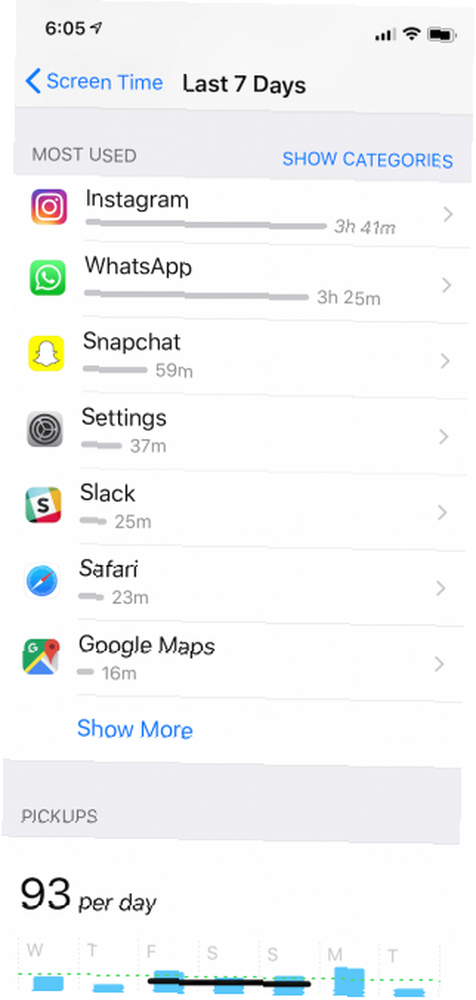
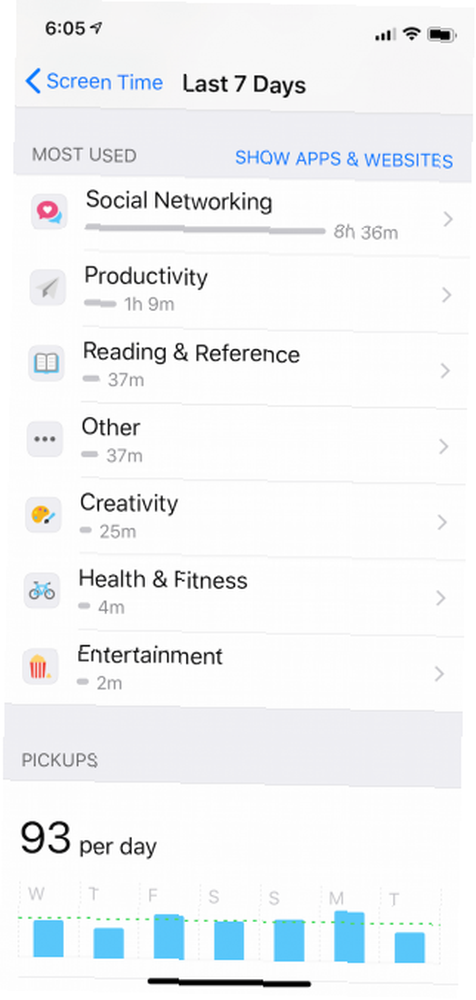
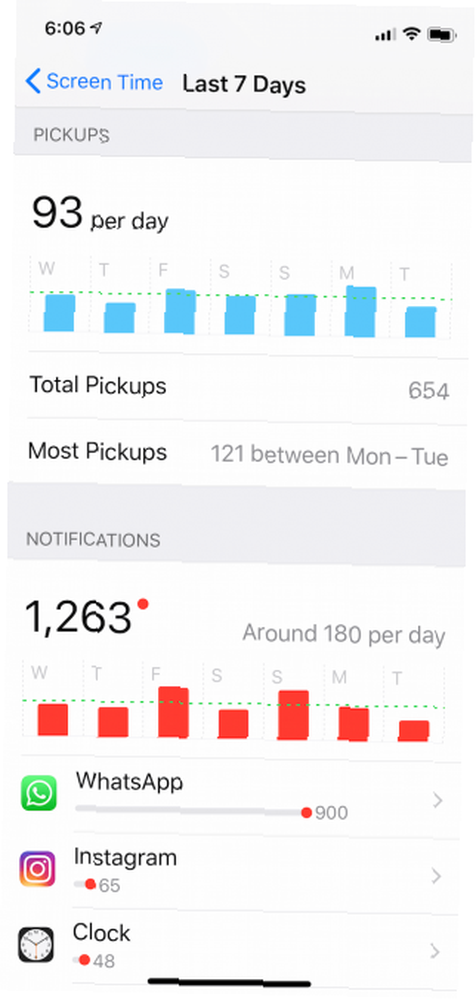
Desplácese hacia abajo en la pantalla Screen Time y verá dos secciones más: Pastillas y Notificaciones. los Pastillas La sección le dice cuántas veces recogió su iPhone durante el día o la semana pasada.
Utilizar el Notificaciones sección para descubrir qué aplicaciones están captando su atención. Las notificaciones suelen ser la puerta de entrada a su iPhone. Si una aplicación te envía demasiadas notificaciones (incluso si es una aplicación de mensajería como WhatsApp), ahora sabes por qué terminas levantando el teléfono. Puede ser conveniente silenciar las notificaciones de las aplicaciones de chat Cómo detener las notificaciones de la aplicación de chat que le molestan Cómo detener las notificaciones de la aplicación de chat que le molestan ¿Recibe demasiadas notificaciones de aplicaciones de chat como Telegram, WhatsApp y Messenger? ¡Aquí se explica cómo tomar el control de ellos! , aunque solo sea por un par de horas por día.
Establecer categoría y límites de aplicaciones
Consulte las estadísticas de Screen Time todas las noches durante un par de días y comenzará a reconocer los patrones. Esto es similar al movimiento de auto cuantificado y al seguimiento de salud automatizado. Use el seguimiento de salud automatizado para perder peso y vivir una vida más saludable. Use el seguimiento de salud automatizado para perder peso y vivir una vida más saludable. productividad y tus estados de ánimo. Los rastreadores de fitness modernos ahora pueden automatizarlo todo para ayudarlo a perder peso y vivir una vida más saludable. El primer paso hacia el camino de la mejora es el conocimiento. Use las estadísticas de Screen Time para acumular conocimiento sobre cómo usa su dispositivo, como qué aplicaciones ocupan demasiado tiempo durante el fin de semana.
Una vez que te das cuenta de que pasas de 8 a 10 horas a la semana en Instagram, puedes pensar cuánto tiempo realmente quieres pasar en Instagram durante un día. Puede intentar reducir esto de dos horas al día a una hora. Entonces puede usar el resto del tiempo haciendo algo productivo o creativo, o nada en absoluto.
Aquí es donde entra en juego la nueva función Límites de la aplicación. Hay dos formas de agregar límites. Puedes ir al Límites de la aplicación sección en Tiempo de pantalla y toca Agregar límite. Pero aquí, solo puedes crear un límite para una categoría como Redes sociales o Entretenimiento (No es una aplicación). Elija una categoría, toque Añadir, y luego establece la hora.
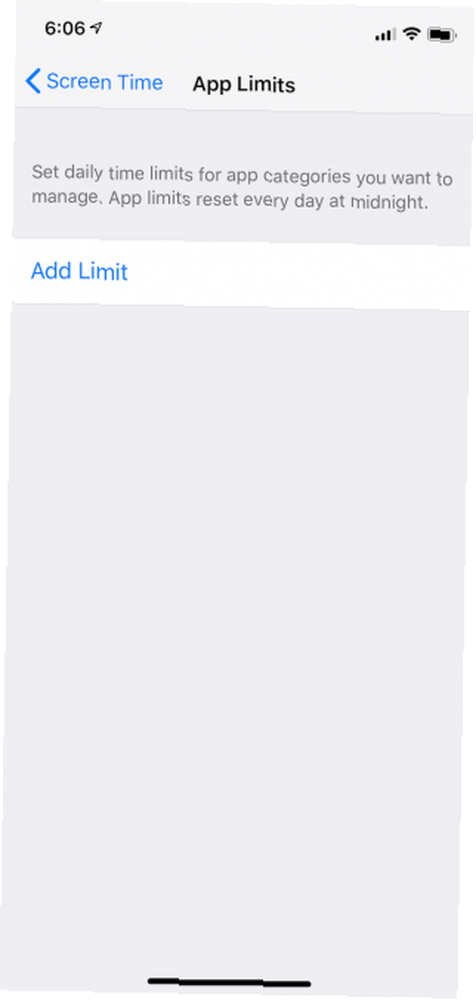
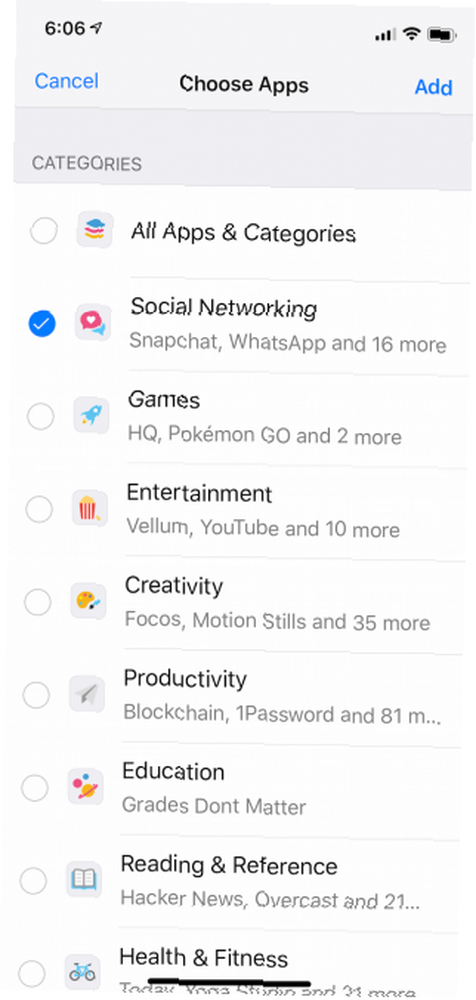
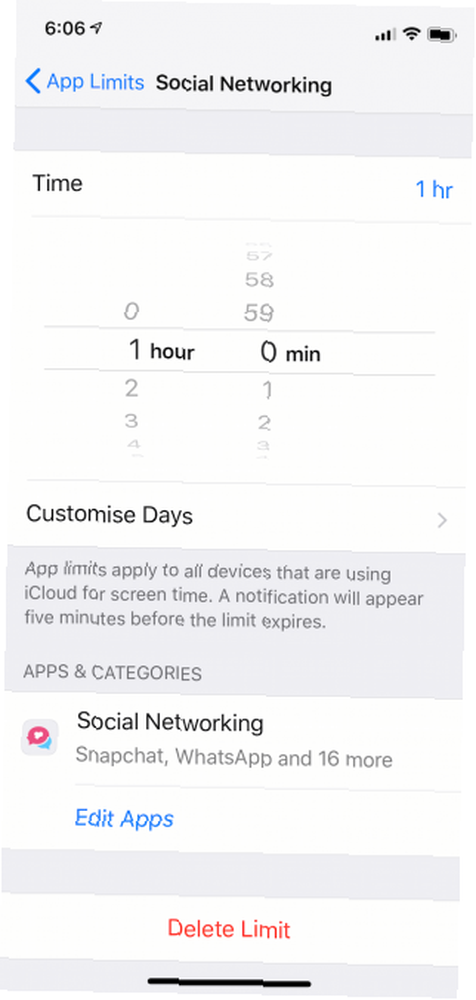
Cuando el límite esté arriba, las aplicaciones relevantes aparecerán atenuadas en la pantalla de inicio y verás un ícono de reloj de arena junto al nombre de la aplicación. Cuando lo tocas, iOS te mostrará una pantalla de bienvenida que dice que has alcanzado el límite de tiempo del día. Puedes tocar el Ignorar límite botón y posponga la función durante 15 minutos o desactívela por completo durante el día.
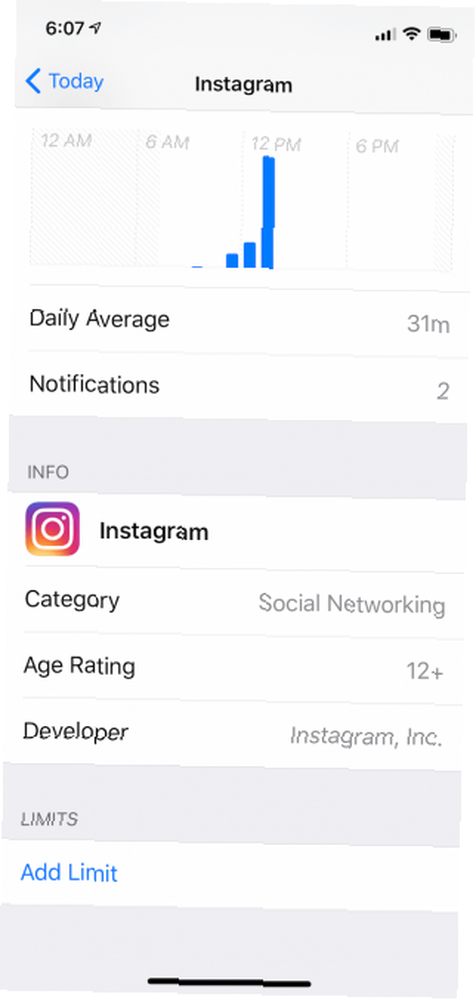
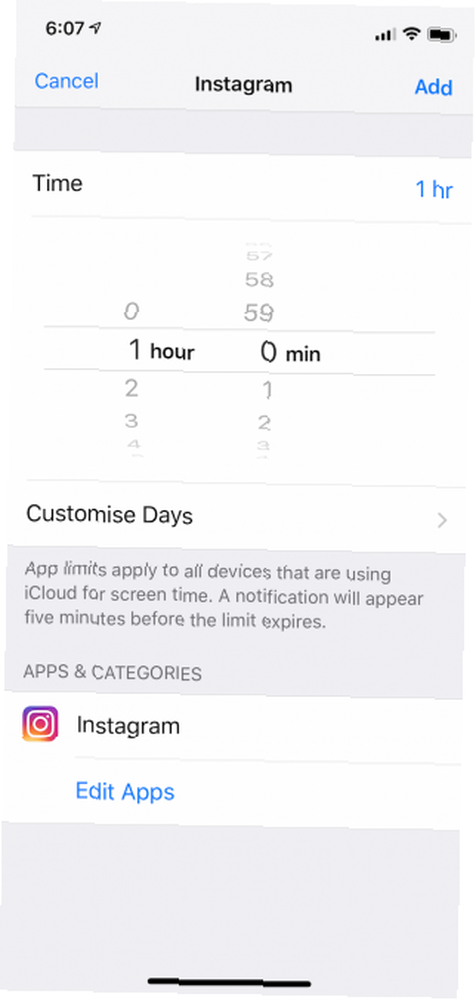
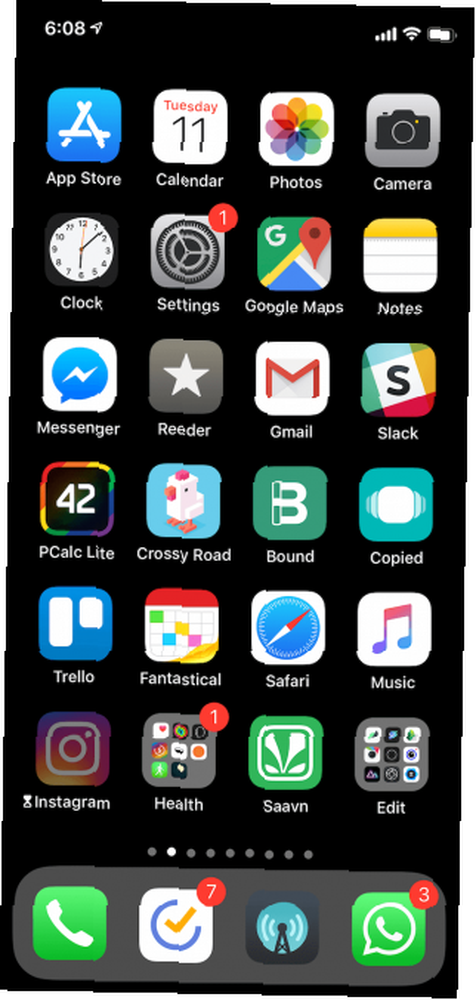
Límites de la aplicación
Para establecer un Límite de aplicación para una aplicación en particular, seleccione su dispositivo desde Tiempo de pantalla y desplácese hacia abajo Más usado sección. Toque una aplicación, desplácese hacia abajo y seleccione Agregar límite. Configure la hora y luego toque Añadir. Si desea agregar el mismo límite para múltiples aplicaciones, toque Editar aplicaciones.
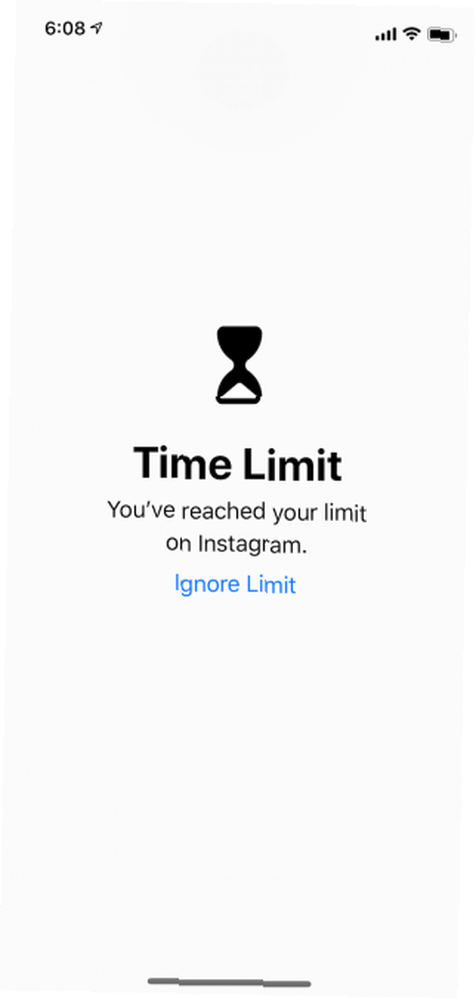
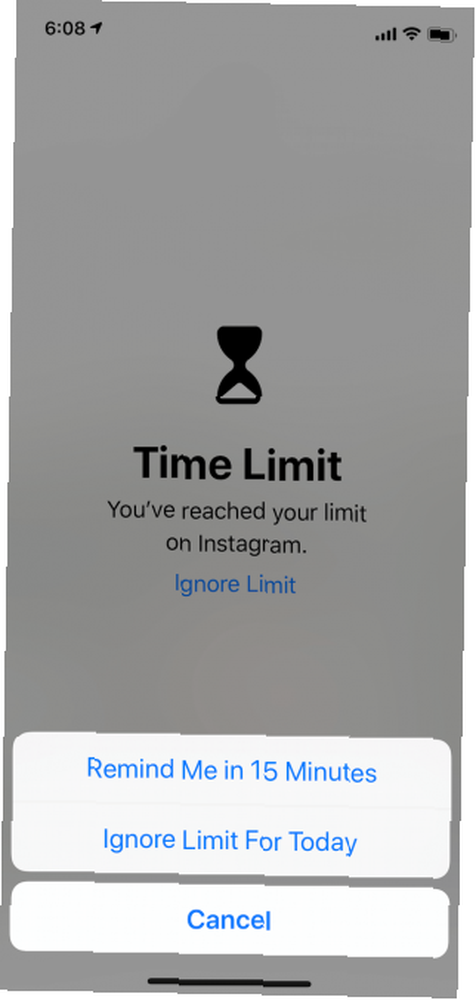
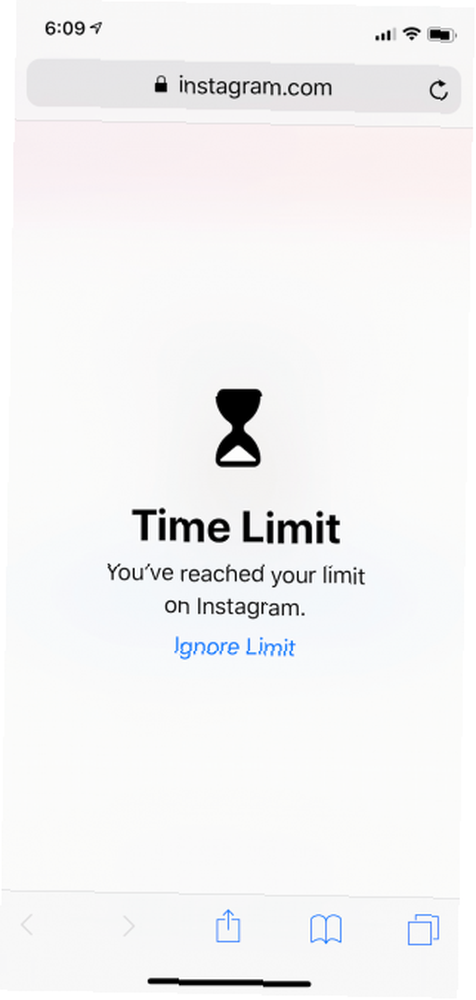
Y aquí está el genio de la función Límites de la aplicación: se aplica también a sitios web. Digamos que ha agotado su cuota diaria para Instagram y cree que puede usar el sitio web. Cuando abra el sitio web de Instagram en Safari, se encontrará con la misma pantalla de inicio de límite de tiempo (por supuesto, esto no se llevará a cabo en navegadores de terceros como Chrome).
Establecer tiempo de inactividad
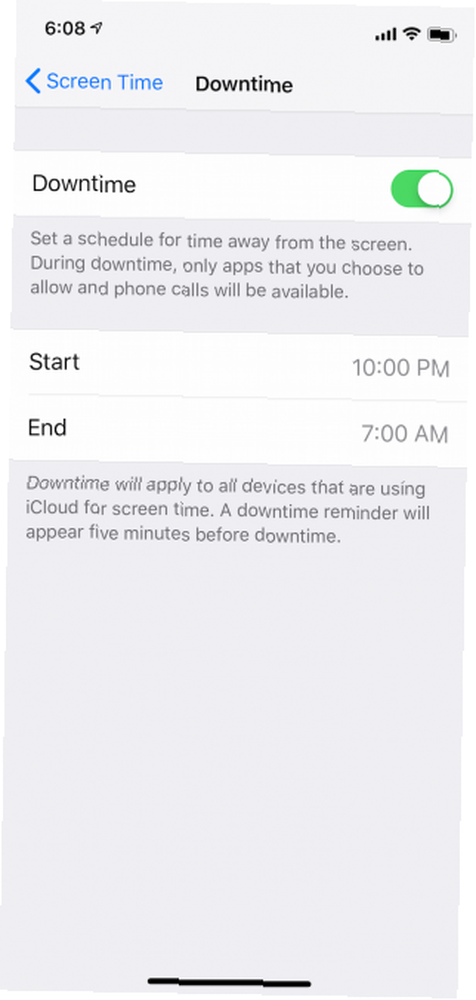
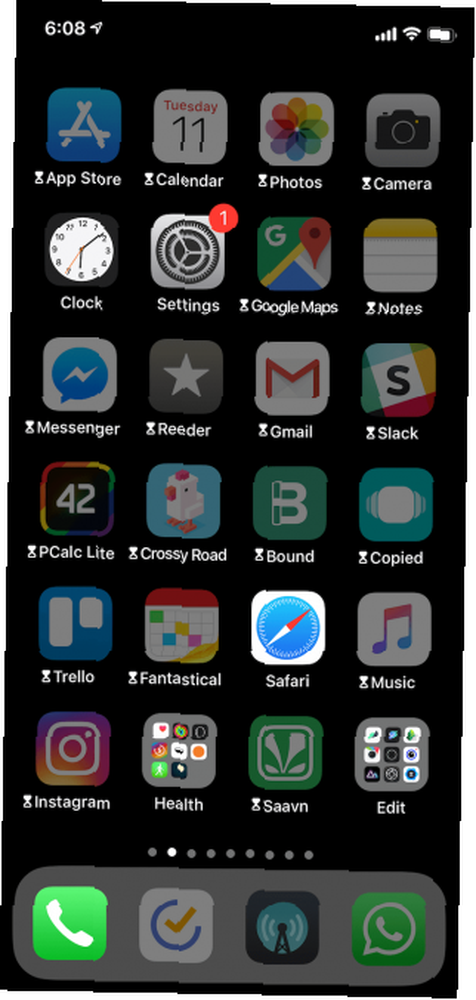
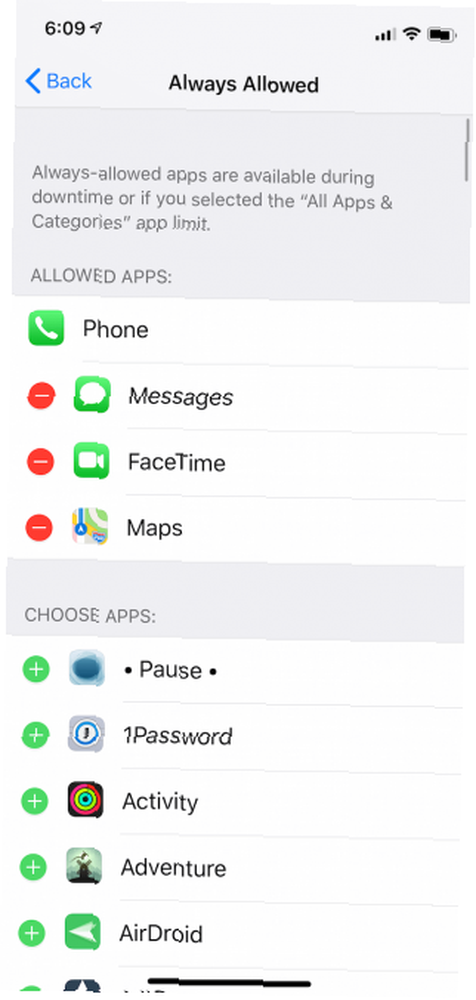
El tiempo de inactividad es la opción nuclear. Con esta función, puede programar un período de tiempo en el que se deshabilitarán casi todas las aplicaciones de su iPhone. Solo se permitirán llamadas telefónicas y aplicaciones como Teléfono, Mensajes, FaceTime y Mapas de manera predeterminada.
El tiempo de inactividad es como No molestar, pero para aplicaciones. Si utiliza aplicaciones a altas horas de la noche, puede programar el tiempo de inactividad para que comience una o dos horas antes de acostarse. De esta manera, puede desalentarse de usar su teléfono.
Desde el Tiempo de pantalla sección, toque Falta del tiempo. Habilite la función y luego configure el comienzo y Final veces. Ahora ve al Siempre permitido sección. Desde aquí, puede agregar aplicaciones a la lista permitida. Estas aplicaciones serán accesibles incluso cuando el tiempo de inactividad esté habilitado. En la práctica, el tiempo de inactividad funciona igual que los límites de la aplicación. Entonces, aunque las aplicaciones estén atenuadas, aún puede elegir el Ignorar límite opción para deshabilitar el límite por día o por 15 minutos.
Si está en un grupo de Family Sharing Configure Family Sharing & Share Apps, Music y otras compras de iTunes Configure Family Sharing & Share Apps, Music y otras compras de iTunes Usted y los miembros de su familia probablemente tengan cuentas de iTunes separadas para su aplicación y música compras, pero no hay ninguna razón por la que deba pagar por las mismas aplicaciones varias veces. , también puede usar la función Screen Time para establecer los límites de la aplicación y el tiempo de inactividad para el dispositivo de un niño.
¿Puedes frenar la adicción a tu teléfono inteligente??
Esperemos que con Screen Time, tenga una mejor oportunidad de reducir la cantidad que usa su teléfono. Entonces tendrá más tiempo cada día para dedicarlo a otras actividades..
Hay otro truco que puedes probar si eres adicto a tu iPhone. Drenar todo el color de la pantalla Este truco de teléfono inteligente podría realmente frenar su adicción Este truco de teléfono inteligente podría realmente frenar su adicción Si está mirando demasiado su teléfono inteligente, configurar la pantalla en escala de grises puede ayudar a que sea menos interesante. Aquí se explica cómo habilitar una pantalla en blanco y negro en Android e iOS. lo hará menos interesante y te ayudará a usar menos tu iPhone. Pruébelo usted mismo y vea lo que piensa.











